När du installerar en volymlicensversion av Office Standard eller Office Professional Plus på en ny dator visas eventuellt skärmen Nu sätter vi igång varje gång du startar Office. Det kan hända om du inte avinstallerar den förinstallerade versionen av Office på din nya dator innan du installerar en volymlicensversion av Office.
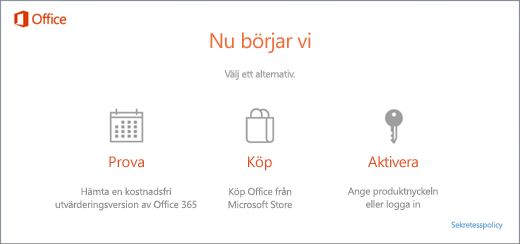
Om du vill stoppa uppmaningarna om aktivering kontrollerar du att Office använder volymlicensiering och uppdaterar sedan registret.
Kontrollera att din Office-version använder volymlicensiering
Volymlicensversioner av Office används vanligtvis av stora organisationer. Så här kontrollerar du om din version av Office använder volymlicensiering:
-
Öppna ett dokument i Word.
-
Gå till Arkiv > Konto.
-
Jämför din skärm med den här skärmbilden och titta efter följande:
-
Volymlicensversionerna heter Office Standard eller Office Professional Plus
-
Volymlicensversioner har en Ändra produktnyckel-länk.
-
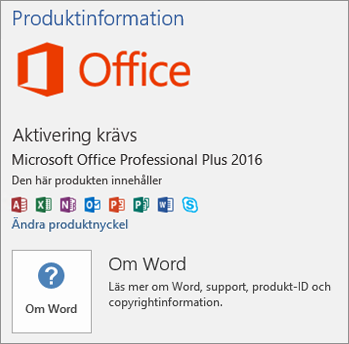
Om du ser knappar där det står Hantera konto eller Uppdateringsalternativ använder du inte en volymlicensversion av Office. Hjälp med att aktivera andra versioner av Office finns i Aktivera Office.
Uppdatera registret för att ta bort uppmaningen om att aktivera Microsoft 365
Viktigt!: Den här uppgiften innehåller information om hur du ändrar registret. Men om du ändrar registret på fel sätt kan det uppstå allvarliga problem. Se därför till att du följer de här stegen noggrant. För ytterligare skydd säkerhetskopierar du registret innan du ändrar det. Du kan sedan återställa registret om det uppstår problem.
-
Stäng aktiveringsfönstret och alla Office-program.
-
Högerklicka på Start-knappen

-
Skriv regedit och tryck på Retur. Välj Ja när du får en fråga om att öppna Registereditorn.
-
På vänster sida i Registereditorn, under Dator, går du till följande nyckel i registret:
HKEY_LOCAL_MACHINE\SOFTWARE\Wow6432Node\Microsoft\Office\16.0\Common\OEM
-
Högerklicka på OEM-värdet och klicka på Arkiv > Exportera.
-
Spara nyckeln.
-
När nyckeln är säkerhetskopierad väljer du Redigera > Ta bort.
-
Upprepa steg 3–6 för följande nyckel:
HKEY_LOCAL_MACHINE\SOFTWARE\Microsoft\Office\16.0\Common\OEM
-
Stäng Registereditorn och starta Office igen.











